Gilt für:
- Revu 2017 und älter
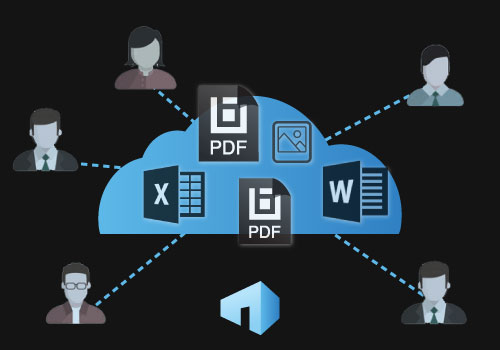 Mit Vu, dem kostenlosen PDF-Viewer von Bluebeam, können Sie PDF-Dokumente anzeigen und drucken, PDF-Formulare ausfüllen und speichern arbeiten Sie mit Kollegen und Teammitgliedern in Echtzeit an Dokumenten zusammen, indem Sie unsere cloudbasierte Collaboration-Lösung Bluebeam Studio verwenden.Studio hat zwei Seiten: Studio-Sessions und Studio-Projekte . In diesem Artikel erfahren Sie, welche davon für die Zusammenarbeit Ihres Teams am besten geeignet ist und wie Sie als Vu-Benutzer an beiden teilnehmen können.
Mit Vu, dem kostenlosen PDF-Viewer von Bluebeam, können Sie PDF-Dokumente anzeigen und drucken, PDF-Formulare ausfüllen und speichern arbeiten Sie mit Kollegen und Teammitgliedern in Echtzeit an Dokumenten zusammen, indem Sie unsere cloudbasierte Collaboration-Lösung Bluebeam Studio verwenden.Studio hat zwei Seiten: Studio-Sessions und Studio-Projekte . In diesem Artikel erfahren Sie, welche davon für die Zusammenarbeit Ihres Teams am besten geeignet ist und wie Sie als Vu-Benutzer an beiden teilnehmen können.
- Studio Sessions
- Wie funktioniert eine Studio-Session?
- Können andere Teilnehmer meine Markups ändern?
- Was ist, wenn ich die Internetverbindung verliere?
- Was ist, wenn meine Kollegen nicht erreichbar sind?
- Weitere Studio-Session-Funktionen in der Vu
- Tool Chest
- Markup Werkzeuge
- Messung Werkzeuge
- Studio Projects
- Kann ich mit anderen Dateitypen in Studio-Projekten arbeiten?
- Was passiert, wenn ich die Internetverbindung verliere, während das Dokument ausgecheckt wird?
- Was kann ich sonst noch in einem Studioprojekt machen?
- Measurements
- PDF-Formulare
- Wie erstelle ich ein Studio-Konto bei Vu?
- Woher weiß ich, dass ich bei Bluebeam Studio angemeldet bin?
- Einem Studio-Projekt oder einer Studio-Sitzung beitreten
- Weitere Informationen
Studio Sessions
Studio Sessions sind für die PDF-basierte Online-Zusammenarbeit in Echtzeit. Durch die Verwendung von Vu für den Zugriff auf Sitzungen werden viele der Markup- und Toolset-Funktionen freigeschaltet, die normalerweise lizenzierten Revu-Benutzern vorbehalten sind. Sie können Messungen vornehmen, um Abmessungen zu überprüfen, Kommentare, Beschriftungen ![]() und Symbole sowie viele andere Markups zu einem PDF hinzuzufügen, sodass Sie Ihre Gedanken, Ideen oder Bedenken an andere weitergeben können, die an der Studiositzung mit Ihnen teilnehmen.
und Symbole sowie viele andere Markups zu einem PDF hinzuzufügen, sodass Sie Ihre Gedanken, Ideen oder Bedenken an andere weitergeben können, die an der Studiositzung mit Ihnen teilnehmen.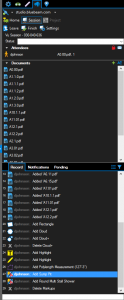
Wie funktioniert eine Studio-Session?
Studio-Sitzungen erfordern kein Ein- und Auschecken von Dateien. Klicken Sie einfach auf ein PDF, um es zu öffnen, auch wenn andere Benutzer das PDF geöffnet haben. Das ist der Reiz von Studio-Sessions: Zusammenarbeit in Echtzeit. Alle Benutzer in der Sitzung markieren das Dokument, und jeder kann sehen, was andere hinzufügen oder hinzugefügt haben. Es gibt auch einen Datensatz (rechts abgebildet), der alles erfasst, was Benutzer hinzugefügt, geändert oder aus der PDF-Datei entfernt haben.
Können andere Teilnehmer meine Markups ändern?
Die Markups eines Benutzers sind durch eine eindeutige Studio-Anmeldung vollständig geschützt, sodass nur der Benutzer, der ein Markup hinzugefügt hat, sein eigenes Markup bearbeiten oder entfernen kann.
Was ist, wenn ich die Internetverbindung verliere?
Vu speichert eine lokale Kopie der Datei, an der Sie gerade arbeiten. Wenn Sie also die Verbindung verlieren, können Sie weiterarbeiten und Ihre Markups werden hochgeladen, sobald die Verbindung wiederhergestellt ist.
Was ist, wenn meine Kollegen nicht erreichbar sind?
Ein Sitzungsteilnehmer kann Markups hinzufügen, und andere Teammitglieder können sich nach Belieben anmelden, um zu überprüfen, was hinzugefügt wurde. Auf diese Weise können Sie auch dann zusammenarbeiten, wenn Zeitpläne in Konflikt stehen.
Weitere Studio-Session-Funktionen in der Vu
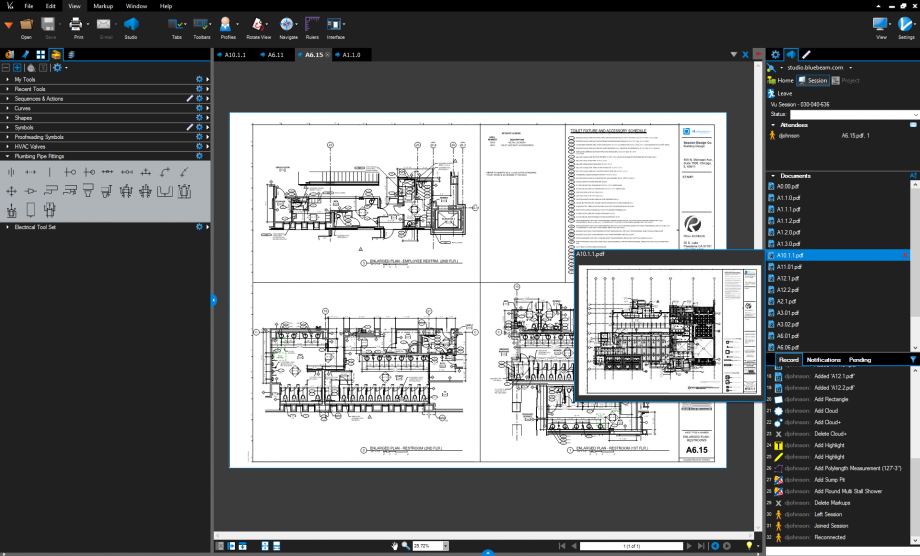
Studio ![]() Tab Verwenden Sie diese Registerkarte, um sich bei Studio anzumelden, PDFs zu öffnen, eine Aufzeichnung aller Benutzerinteraktionen mit PDFs anzuzeigen und mit anderen Teilnehmern der Sitzung zu chatten. Es gibt eine Teilnehmerliste, damit Sie sehen können, wer sonst noch bei Ihnen angemeldet ist.
Tab Verwenden Sie diese Registerkarte, um sich bei Studio anzumelden, PDFs zu öffnen, eine Aufzeichnung aller Benutzerinteraktionen mit PDFs anzuzeigen und mit anderen Teilnehmern der Sitzung zu chatten. Es gibt eine Teilnehmerliste, damit Sie sehen können, wer sonst noch bei Ihnen angemeldet ist.
Tool Chest 
Mit der Tool Chest können Sie auf mehrere vordefinierte Werkzeugsets zugreifen, die Markup-Typen enthalten: Elektrische, mechanische, HLK-, Brand- und Sicherheits-, Schätzungs-, Korrekturlesen- und Stanzsymbole, um nur einige zu nennen.
Markup  Werkzeuge
Werkzeuge
 Mit der Markup-Gruppe können Sie auf verschiedene Markup-Tools zugreifen, z. B. Textfelder, Beschriftungen, Wolken und Stempel. Mit diesen Tools können Sie alles tun, vom Hinzufügen von Kommentaren bis zum Stempeln von Gütesiegeln für jedes Dokument. Um mehr über Markup-Tools zu erfahren, sehen Sie sich dieses Video an .
Mit der Markup-Gruppe können Sie auf verschiedene Markup-Tools zugreifen, z. B. Textfelder, Beschriftungen, Wolken und Stempel. Mit diesen Tools können Sie alles tun, vom Hinzufügen von Kommentaren bis zum Stempeln von Gütesiegeln für jedes Dokument. Um mehr über Markup-Tools zu erfahren, sehen Sie sich dieses Video an .
Messung  Werkzeuge
Werkzeuge
 Gehen Sie zur Messgruppe, um Ihre Zeichnungen zu kalibrieren und Länge
Gehen Sie zur Messgruppe, um Ihre Zeichnungen zu kalibrieren und Länge ![]() , Fläche
, Fläche ![]() , Umfang
, Umfang ![]() , Durchmesser
, Durchmesser ![]() , Radius
, Radius ![]() und Winkel
und Winkel ![]() Messungen in verschiedenen Einheiten, von Zoll (in) bis Kilometer (km) und alles dazwischen. Um mehr über Messungen zu erfahren, sehen Sie sich dieses Video an .
Messungen in verschiedenen Einheiten, von Zoll (in) bis Kilometer (km) und alles dazwischen. Um mehr über Messungen zu erfahren, sehen Sie sich dieses Video an .
Studio Projects
Studio Projects ist das einfache Dokumentenverwaltungssystem von Bluebeam, mit dem registrierte Bluebeam Revu—Benutzer verschiedene Dateitypen in der Cloud speichern können – einschließlich PDFs, Microsoft Office-Dateien und Bildern. Wenn Sie jedoch Vu für den Zugriff auf ein Studio–Projekt verwenden, können Sie nur die PDF-Dateien anzeigen – Markups sind eingeschränkt. Wenn Sie eine PDF-Datei markieren müssen, können Sie den Projekthost oder -eigentümer bitten, das PDF-Dokument einer Studio-Sitzung hinzuzufügen.
Kann ich mit anderen Dateitypen in Studio-Projekten arbeiten?
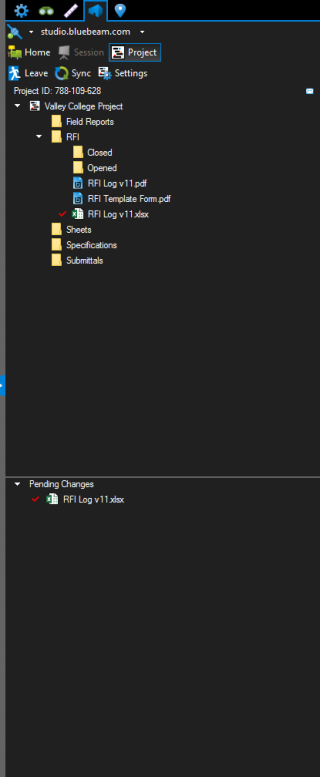 Ja. Studio Projects unterstützt andere Dateitypen wie Excel-Tabellen und Word-Dokumente, die Sie auschecken, lokal bearbeiten und dann Project.To arbeiten Sie mit Nicht-PDF-Dateitypen (am Beispiel eines Microsoft Excel- oder Word-Dokuments):
Ja. Studio Projects unterstützt andere Dateitypen wie Excel-Tabellen und Word-Dokumente, die Sie auschecken, lokal bearbeiten und dann Project.To arbeiten Sie mit Nicht-PDF-Dateitypen (am Beispiel eines Microsoft Excel- oder Word-Dokuments):
- Klicken Sie mit der rechten Maustaste auf die Datei und wählen Sie Auschecken. Die Datei wird nun im Abschnitt Ausstehende Änderungen des Projekts mit einem roten Häkchen daneben aufgelistet.
- Klicken Sie erneut mit der rechten Maustaste auf die Datei und wählen Sie Öffnen. Dadurch wird die Datei in der nativen Microsoft Office-Anwendung geöffnet.
- Bearbeiten Sie das Dokument und speichern Sie die Änderungen wie gewohnt in Office.
- Gehen Sie zurück in das Studio-Projekt und klicken Sie mit der rechten Maustaste auf die Datei, die in der Liste Ausstehende Änderungen aufgeführt ist.
- Wählen Sie Einchecken aus dem Menü. Während des Eincheckvorgangs werden Sie aufgefordert, Kommentare hinzuzufügen, die dem Versionsverlauf des Dokuments hinzugefügt werden.
Was passiert, wenn ich die Internetverbindung verliere, während das Dokument ausgecheckt wird?
Solange das Dokument ausgecheckt und in der Liste Ausstehende Änderungen aufgeführt wurde, können Sie Ihre Arbeit offline beenden und einchecken, sobald die Verbindung wiederhergestellt ist.
Was kann ich sonst noch in einem Studioprojekt machen?
Als Vu-Benutzer können Sie in einem Studio-Projekt einige andere Aufgaben ausführen. Sie können Dateien nicht nur in einem Projekt anzeigen, sondern auch auf einem physischen Drucker drucken oder auf Ihren Computer herunterladen und offline anzeigen. Einige Revu-Funktionen sind ebenfalls verfügbar:
Measurements 
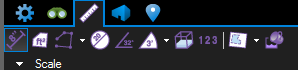 You can use the tools in the Measurements
You can use the tools in the Measurements ![]() tab to take measurements for a quick look at dimensions. These include Length
tab to take measurements for a quick look at dimensions. These include Length ![]() , Area
, Area ![]() , Perimeter
, Perimeter ![]() , Diameter
, Diameter ![]() , Angle
, Angle ![]() , Radius
, Radius ![]() , Count
, Count ![]() , and Polylength
, and Polylength ![]() . Da die PDF-Bearbeitung in Studio-Projekten jedoch nicht unterstützt wird, werden diese Dimensionen nicht gespeichert.
. Da die PDF-Bearbeitung in Studio-Projekten jedoch nicht unterstützt wird, werden diese Dimensionen nicht gespeichert.
PDF-Formulare
Vu eignet sich hervorragend zum Ausfüllen und Signieren von PDF-Formularen.
Wie erstelle ich ein Studio-Konto bei Vu?
In Ordnung, Sie sollten sich ziemlich wohl fühlen mit den Unterschieden zwischen Studio-Sitzungen und Studio-Projekten, sowie was getan werden kann, während Sie Vu verwenden, um auf Bluebeam Studio zuzugreifen.Jetzt, da Sie bereit sind, an Studio teilzunehmen, können Sie ein kostenloses Studio-Konto einrichten.
- Öffnen Sie Vu und gehen Sie zur Registerkarte Studio
 oder verwenden Sie die Tastenkombination Alt+C.
oder verwenden Sie die Tastenkombination Alt+C.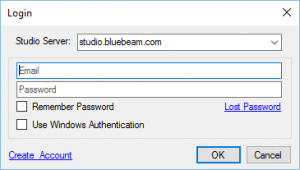
- Klicken Sie auf Verbinden
 . Dies öffnet den Login-Dialog.
. Dies öffnet den Login-Dialog. - Klicken Sie auf Konto erstellen.
- Wenn das Dialogfeld Studio-Konto erstellen angezeigt wird, geben Sie die folgenden Informationen ein:
- Die E-Mail-Adresse, die Sie als Bluebeam Studio-Benutzername verwenden möchten.
Unter dieser E-Mail-Adresse erhalten Sie alle Studio-Sitzungs- und Projekteinladungen sowie andere E-Mails von Bluebeam Studio, z. B. Benachrichtigungen und Warnungen.
- Geben Sie das Passwort ein, das Sie für Ihr Konto verwenden möchten, und bestätigen Sie es.
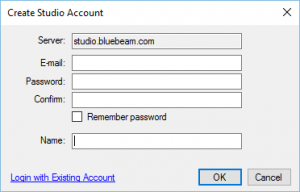
- Klicken Sie auf das Kontrollkästchen Kennwort speichern, wenn Revu sich bei jedem Öffnen des Programms bei Studio anmelden soll.
Aktivieren Sie das Kontrollkästchen Windows-Authentifizierung verwenden nur, wenn Ihr Unternehmen Bluebeam Studio Enterprise Server studio.bluebeam.com. Wenn Sie sich darüber nicht sicher sind, fragen Sie bitte Ihre IT-Abteilung, ob Sie diese Authentifizierungsmethode verwenden müssen oder nicht.
- Klicken Sie auf OK.
Ihr Passwort muss zwischen 8 und 32 Zeichen lang sein, mit mindestens einem Großbuchstaben, einem Kleinbuchstaben, einer Zahl und einem Sonderzeichen, wie z.B. !@#$%^&*.“
- Die E-Mail-Adresse, die Sie als Bluebeam Studio-Benutzername verwenden möchten.
- Sie erhalten eine „Welcome to Bluebeam Studio“-E-Mail mit einem Link zur Validierung Ihres neuen Kontos. Das Konto wird deaktiviert, wenn es nicht innerhalb von 7 Tagen validiert wird.
Wenn die E-Mail nicht in Ihrem Posteingang ankommt, überprüfen Sie bitte Ihren Spam- oder Junk-E-Mail-Ordner und stellen Sie sicher, dass [email protected] befindet sich auf der genehmigten Liste der Absender.
Wenn Sie Probleme mit Ihrem Studio-Konto haben, wenden Sie sich bitte an den Bluebeam-Support, um weitere Unterstützung zu erhalten.
Woher weiß ich, dass ich bei Bluebeam Studio angemeldet bin?
Wenn Sie angemeldet sind, wird das Symbol Offline/Online arbeiten  mit einem grünen Licht verbunden. Es wird als zwei getrennte Kabel mit einem roten Licht angezeigt
mit einem grünen Licht verbunden. Es wird als zwei getrennte Kabel mit einem roten Licht angezeigt  wenn Sie offline sind.
wenn Sie offline sind.
Einem Studio-Projekt oder einer Studio-Sitzung beitreten
- Öffnen Sie Vu und wechseln Sie zur Registerkarte Studio
 oder verwenden Sie die Tastenkombination Alt+C.
oder verwenden Sie die Tastenkombination Alt+C. - Klicken Sie auf Beitreten
 und geben Sie die 9-stellige Studio-ID-Nummer ein, wenn Sie dazu aufgefordert werden.
Sie finden die Sitzungs- oder Projekt-ID-Nummer in der E-Mail-Einladung, die Sie möglicherweise vom Host erhalten haben, oder Sie können sie danach fragen. Wenn Ihnen jemand eine Studioeinladung gesendet hat und die E-Mail nicht in Ihrem Posteingang angezeigt wird, überprüfen Sie bitte Ihren Spam- oder Junk-E-Mail-Ordner und wenden Sie sich an Ihre IT-Abteilung, um dies zu bestätigen [email protected] ist in der Liste der genehmigten Absender
und geben Sie die 9-stellige Studio-ID-Nummer ein, wenn Sie dazu aufgefordert werden.
Sie finden die Sitzungs- oder Projekt-ID-Nummer in der E-Mail-Einladung, die Sie möglicherweise vom Host erhalten haben, oder Sie können sie danach fragen. Wenn Ihnen jemand eine Studioeinladung gesendet hat und die E-Mail nicht in Ihrem Posteingang angezeigt wird, überprüfen Sie bitte Ihren Spam- oder Junk-E-Mail-Ordner und wenden Sie sich an Ihre IT-Abteilung, um dies zu bestätigen [email protected] ist in der Liste der genehmigten Absender - Klicken Sie auf OK.
Weitere Informationen
Weitere Informationen zur Verwendung von Revu in Bluebeam Studio finden Sie in unseren Video-Tutorials sowie in der Revu-Hilfe.Wenn Sie ein iPad verwenden, besuchen Sie bitte unsere Revu iPad-Ressourcenseite, auf der Sie verschiedene Video-Tutorials zu Themen wie Starten einer Studio-Sitzung , Teilnahme an Sitzungen und Arbeiten in Projekten sowie die Revu iPad- und Vu iPad-Hilfehandbücher finden.